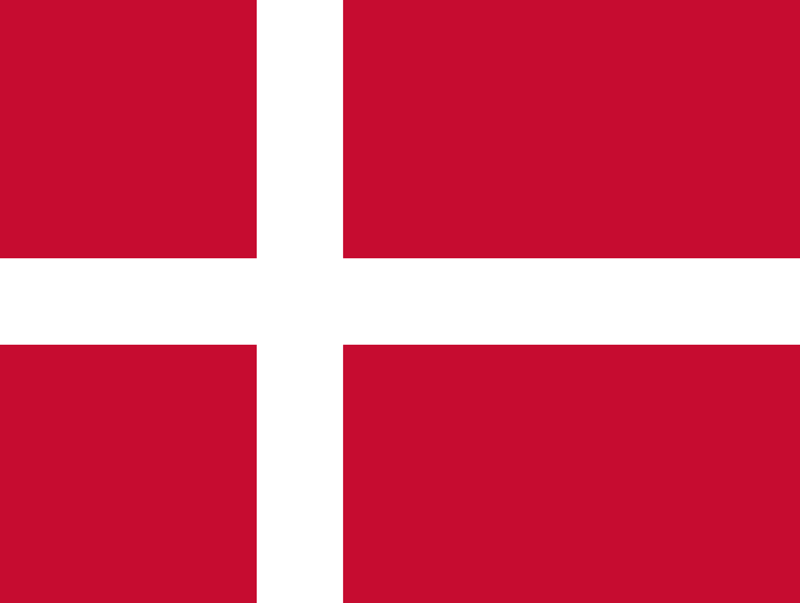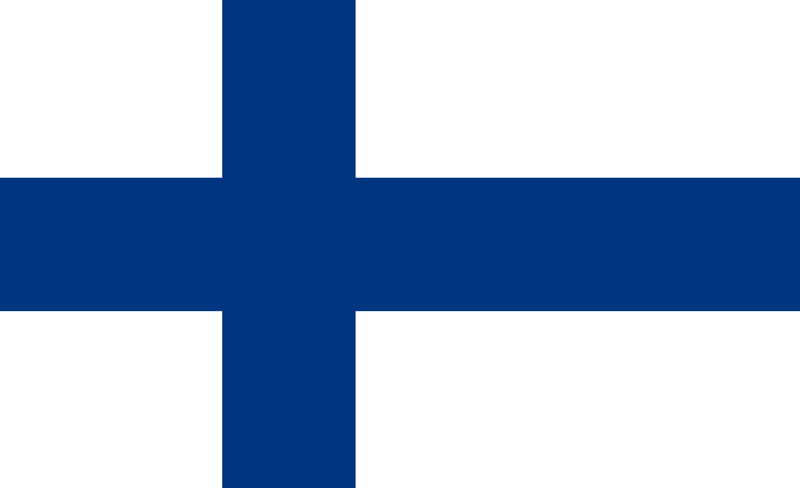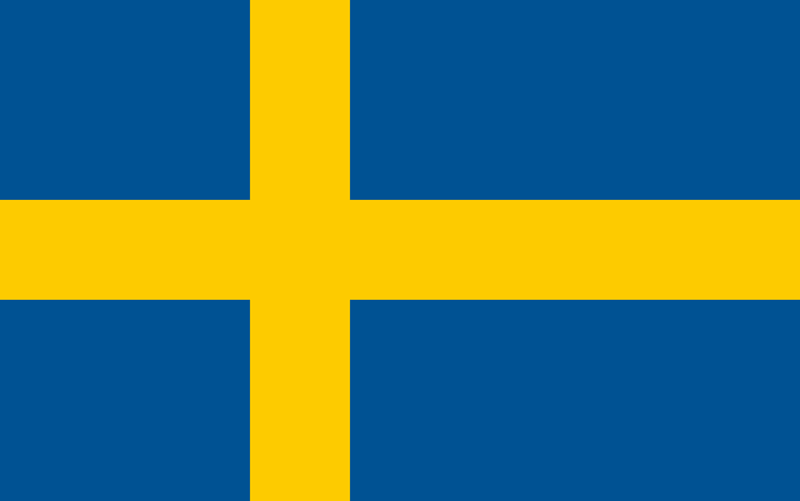Airmega + Alexa
Kom i gang
Alexa-enhet paret og koblet til nettverket. Coway Air Purifier (kun Airmega 300S) paret og koblet til nettverket – Smart App & Pairing Åpne Alexa-appen.
Søk etter «Coway Smart Home» under fanen «Skills».
Klikk «Aktiver ferdighet» på Coway Smart Home i appen, og logg deretter på med Coway IoCare App ID/PW for å bekrefte enhet(er)
Hvis du er tilkoblet, vil du motta meldingen «Coway Smart Home har blitt tilkoblet vellykket»
Test Air Purifier-kommandoene som du vil!
Som standard er kallenavnet til luftrenseren Airmega.
Hvis du har mer enn én Coway i hjemmet ditt, må du gi hver av deg
Airmega-enheter et kallenavn for å kontrollere dem med Alexa.
Dette navnet vil bli brukt hver gang du gir en kommando til Alexa.
Kommandoliste Alexa
Power ON: Alexa, turn (nickname) on.
Power OFF: Alexa, turn (nickname) off.
Fan Speed Level One: Alexa, change (nickname) fan speed to level one.
Fan Speed Level Two: Alexa, change (nickname) fan speed to level two
Fan Speed Level Three: Alexa, change (nickname) fan speed to level three.
Fan Speed Low Level: Alexa, change (nickname) fan speed to level low.
Fan Speed Medium Level: Alexa, change (nickname) fan speed to level medium.
Fan Speed High Level: Alexa, change (nickname) fan speed to level high.
Smart Mode: Alexa, change to (nickname) smart mode.
Auto Mode: Alexa, change to (nickname) auto mode.
Sleep Mode: Alexa, change to (nickname) sleep mode.
One Hour Timer: Alexa, set (nickname) sleep timer to one hour.
Two Hours Timer: Alexa, set (nickname) sleep timer to two hours.
Four Hours Timer: Alexa, set (nickname) sleep timer to four hours.
Eight Hours Timer: Alexa, set (nickname) sleep timer to eight hours.
Light On: Alexa, turn (nickname) light on.
Light Off: Alexa, turn (nickname) light off.
FAQ Alexa
Sjekk om Airmega og Alexa-enheten din begge er koblet til et stabilt nettverk.
Hvis problemet vedvarer etter å ha løst det mulige nettverksproblemet, avgjør hvilken enhet som ikke fungerer ved å sjekke Airmega med iOS/Android-applikasjonen og bruke andre (ikke-Airmega) kommandoer.
For ytterligere hjelp, gå til: https://www.amazon.com/help/alexa/quickfixes.
Hvis Airmega-applikasjonen ikke fungerer, kan det skyldes følgende årsaker:
- Serveren kan være nede (varsel sendt for planlagt vedlikehold). Hvis du får meldingen «Servervedlikehold. Vennligst prøv igjen senere», betyr det at vi jobber på serveren og bør være tilbake om noen timer.
- Sjekk om Airmega er slått på. Airmega gjenkjenner bare kommandoen(e) for å slå på enheten når den er slått av.
- Enheten er kanskje ikke tilkoblet.
Hvis problemet vedvarer, vennligst kontakt oss på nettstedet vårt, vi er her for å hjelpe!
Det kan hende at Alexa ikke hører deg riktig, eller at Airmega ikke er riktig koblet til Alexa.
Hvis du trenger hjelp til å løse disse problemene, gå til: https://www.amazon.com/help/alexa/quickfixes.
Merk! Airmega kan gjenkjenne kommandoen opptil 10 sekunder etter at enheten er slått av.
Denne feilmeldingen betyr at Airmega-enheten ble koblet fra Alexa.
Dette betyr at Airmega for øyeblikket ikke er slått på.
Dette betyr at Airmega ikke lenger er koblet til serveren.
Denne feilmeldingen betyr at Airmega-serveren for øyeblikket er under vedlikehold og snart skal være online igjen.
For ytterligere støtte, se Amazons Alexa-støttesider:
http://www.amazon.com/alexasupport
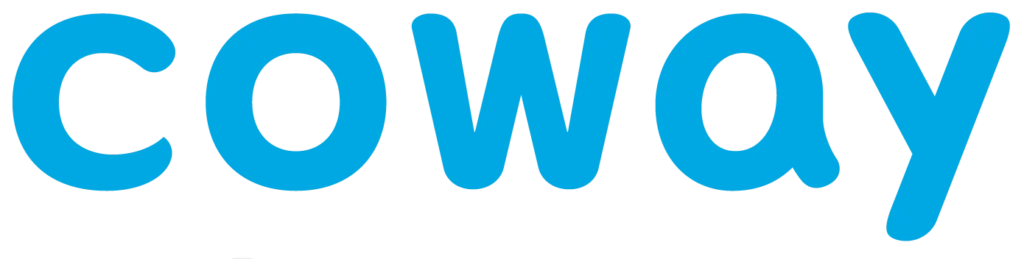
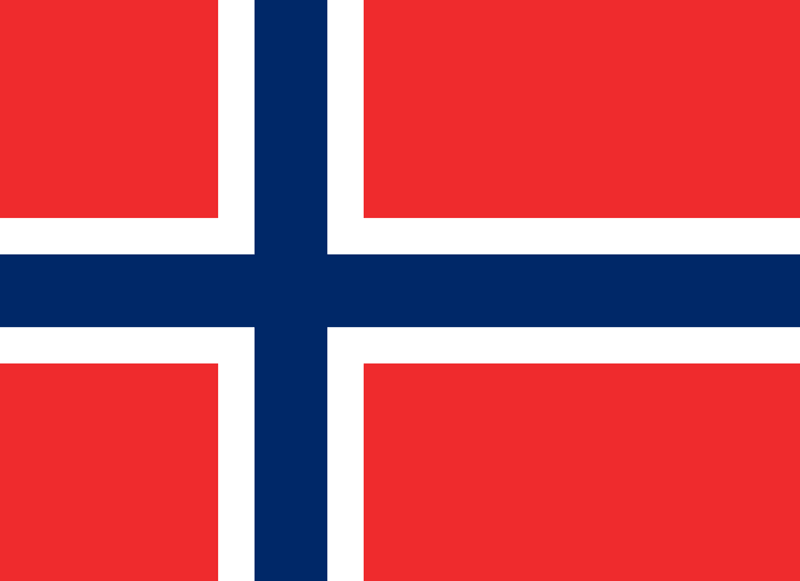 NORGE - coway.no
NORGE - coway.no